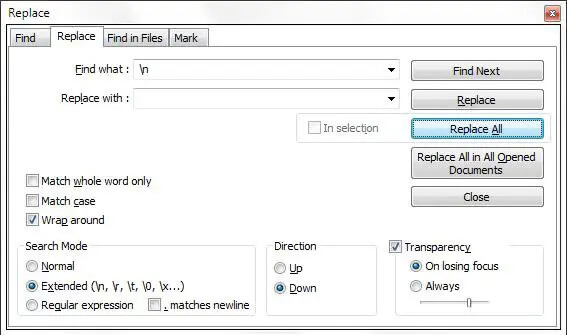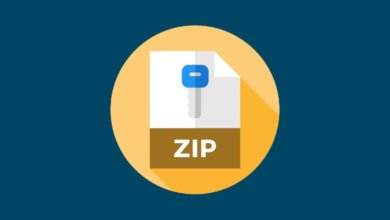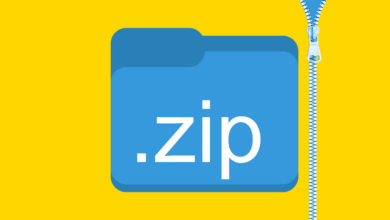ZIPファイルのパスワードを忘れた場合の復旧方法

ZIPファイルは、ファイルやフォルダの必要な容量を減らすという点で、最も優れています。 ZIPファイルには多くの文書や詳細情報が含まれており、保護しないわけにはいかないため、ZIPファイルを保護することは常に非常に重要です。 ZIPファイルを不正なアクセスから保護するために、パスワードを使用するのが最善です。 問題は、ZIPファイルのパスワードを忘れてしまったことに気づき、開くことができなくなったときです。 このような、ZIPファイルのパスワードが思い出せない状況が発生した場合、落ち着いて、設定したZIPパスワードを呼び出してみることが必要です。 パスワードが思い出せず、ZIPファイルのパスワードを忘れてしまったことが確実な場合、以下に示す方法でZIPファイルのパスワードを取得することができます。
方法1: ZIPパスワード復旧を使用して、忘れてしまったZIPファイルのパスワードを復旧させる方法
ZIPファイルのパスワードを忘れたらどうしようという疑問がある場合、ZIP Password Removerはあなたに最適なZIPパスワード復旧ツールです。 このソフトウェアは、ファイルを破損することなく、あらゆる種類の暗号化されたZIPのパスワードを復元するのに最適なソフトウェアです。 ZIP Password Removerは、3つの効果的なパスワード攻撃タイプを備え、非常に高速で、ITの知識さえないユーザーでも簡単に使用できます。 ZIPファイルのパスワードを忘れたらどうしよう…」と不安になることがないように、このソフトを使ってください。
ZIPファイルのパスワードを忘れた場合は、以下の手順に従ってください。
ステップ1。 ZIP Password RemoverをPCにダウンロード・インストールし、起動します。
ステップ2。 ソフトを起動すると、以下のような画面が表示されます。

ステップ3。 ZIPファイルのパスワードを取得するには、Addボタンをクリックし、特定のZIPファイルをアップロードしてください。
ステップ4。 ZIPファイルがアップロードされると、パスワードをどれだけ覚えているかによって、適切な攻撃タイプを選択します。 ブルートフォース with マスクアタックや辞書アタックを選択した場合は、そのすぐ横にある「設定」をクリックして、適切なオプションを選択してから「OK」をクリックします。

ステップ5: 正しいオプションを選択したら、「次へ」をクリックします。

処理が完了すると、画面にZIPファイルのパスワードを忘れたことが表示されます。
方法2: メモ帳を使って忘れたZIPファイルのパスワードを探す方法
ZIPファイルのパスワードを忘れてしまった場合、最も簡単な方法の1つで、ソフトウェアを必要としない方法でそれを行うことができます。 この方法には、PCにすでにあるメモ帳が必要です。 しかし、この方法は完全に有効というわけではなく、この方法でZIPファイルを開くことができる保証はあまりないのが問題です。 しかし、メモ帳を使用してZIPファイルのパスワードを取得する方法を知りたい場合は、以下に示す手順を実行することができます。
ステップ1。 パスワードで保護されたZIPファイル、取得したいパスワードを選択し、右クリックします。
ステップ2。 ドロップダウンメニューから「次の方法で開く」を選択し、「メモ帳」を選びます。
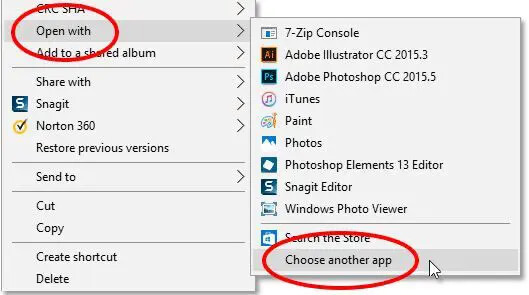
ステップ3。 メモ帳でファイルを開いたら、「編集」から「置き換え」を選択します。
ステップ4。 Find what」ボックスに「Ûtà」と入力し、「Replace with」ボックスに「5³tà」と入力します。
ステップ5: すべて置き換え]をクリックし、メモ帳を閉じます。
これで、パスワードで保護されたZIPファイルを普通に開けば、パスワード無しで開くことができるようになります。
方法3: NSISを使用して忘れたZIPファイルのパスワードを取得する方法
NSISは、「ZIPファイルのパスワードを忘れたらどうすればいいか」という疑問を解決してくれる無料のプログラムです。しかし、このソフトではZIPファイルのロックをうまく解除できないことが多く、結果的に時間を浪費してしまいます。 この場合、ZIP Password Removerのような、常に効果的で非常に使いやすい、信頼性の高いソフトウェアを使用するのがベストです。
以下は、「またZIPファイルのパスワードを忘れてしまった」と思ったときに役立つ、いくつかの手順です。
ステップ1。 NSISをダウンロードし、コンピューターにインストールしてください。
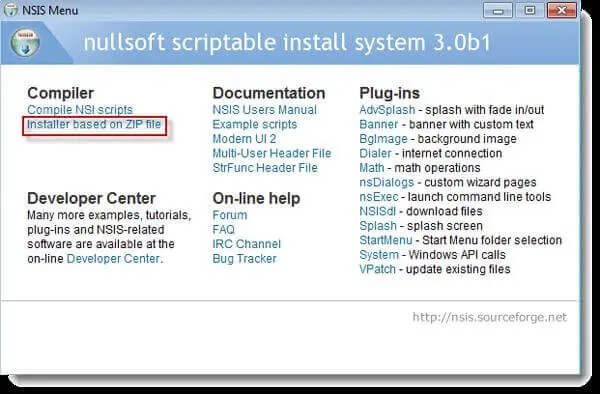
ステップ2。 ソフトウェアを起動し、“Installer based on ZIP file”をクリックします。
ステップ3。 次のダイアログボックスで、「開く」をクリックし、開きたいパスワードで保護されたZIPファイルを選択します。
ステップ4。 参照」をクリックして、新しい.exeファイルを保存するパスを選択します。
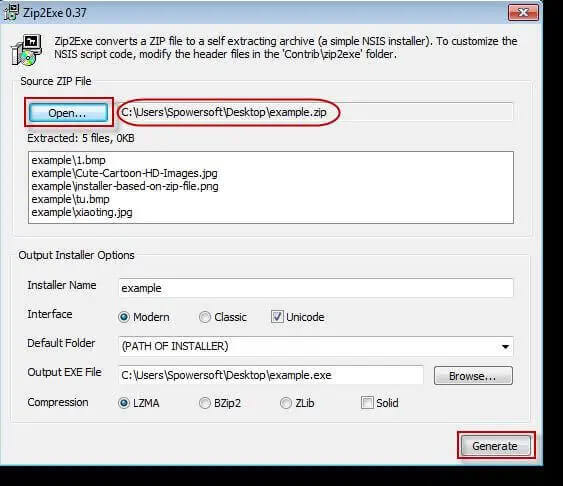
ステップ5: 生成]をクリックします。
ステップ6: 生成処理後、[閉じる]をクリックすると、exeファイルが表示されます。
ステップ7: インストールをクリックします。
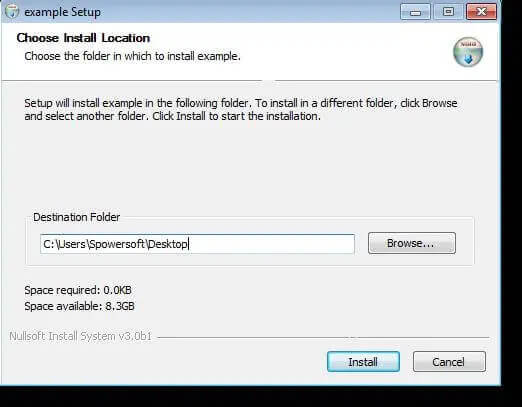
ステップ インストールが完了すると、ZIPファイルを開くのにパスワードは不要になります。
方法4: ZIPファイルのパスワードをオンラインで取得する方法
Online Hash Crackは、ZIPファイルのパスワードの見つけ方を調べている場合に役立つオンラインサービスです。 しかし、このサービスには欠点があり、その1つは、ZIPファイルのパスワードを忘れてしまった場合、そのファイルごとに料金を支払わなければならないことです。 この後も、まずパスワードで保護されたZIPファイルをHash Crackチームに送り、彼らがあなたのZIPファイルのパスワードを取り出すことができると思った場合にのみ、ZIPファイルの価格を連絡するため、全体のプロセスは非常に長くなっています。 そして、お支払いを済ませると、メールIDにZIPファイルが届きます。
したがって、この方法は大変な手間と時間がかかる。 その代わりに、ZIP Password Removerを使えば、ZIPファイルのパスワードを非常に速く、確実に復元することができます。
Online Hash Crackを使用するには、以下に示す手順に従うことができます。
リンクを開く https://www.onlinehashcrack.com/
- 右側に、ファイルを選択するためのオプションが表示されます。 ここで、「参照」をクリックし、解除したいパスワード付きZIPファイルを選択します。
- ここで、E-mail IDを入力し、[送信]をクリックします。
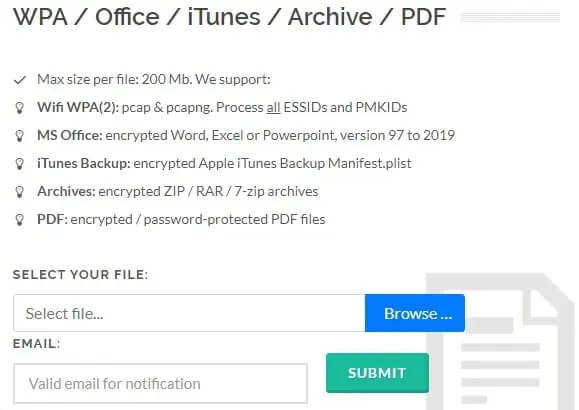
- Hah Crackのチームは、このファイルに取り組み、ZIPパスワードの解読を試みます。
- チームがZIPパスワードの解読に成功した場合、お客様にメールが届きます。 パスワードを見るために必要な金額が表示されます。
結論
結局、パスワードで保護されたZIPファイルのパスワードを忘れるとイライラしますが、ZIPファイルのパスワードを取得する方法を探している場合、役立つ方法があると言えます。 しかし、使いやすく、迅速かつ信頼性の高い結果をもたらすZIP Password Removerを使用するのが最善です。
次回、「ZIPファイルのパスワードを忘れてしまった」という場合は、ZIP Password Removerを試してみてください。